Nếu bạn đang sử dụng Windows 10 thì chắc có lẽ bạn cũng đã từng một lần nhìn thấy một màn hình xanh như hình bên dưới rồi đúng không?
Màn hình xanh này sẽ tự động xuất hiện khi máy tính của bạn gặp lỗi nào đó mà không thể khởi động lên ngay được. Khi đó thì bắt buộc bạn sẽ phải dùng đến những công cụ này để sửa lỗi hoặc chẩn đoán hệ điều hành, vậy rốt cuộc công cụ này là gì? và nó có ý nghĩa như thế nào?
Giới thiệu về Win RE trên Windows 10
WinRE (tên đầy đủ là Windows Recovery Environment) là một môi trường hỗ trợ khôi phục, chẩn đoán và sửa chữa lỗi trên hệ điều hành Windows.
Đây là một thành phần được cài đặt sẵn trên hệ điều hành Windows 10 (phiên bản PRO, ENTERPRISE, HOME) và trên các phiên bản Windows cũ hơn.
Với WinRE, bạn có thể sữa chữa được những lỗi khởi động thường gặp trên máy tính, khôi phục Windows về phiên bản cũ hơn, gỡ cài đặt cập nhật,… và rất nhiều chức năng khác thông qua cửa sổ dòng lệnh Command Prompt.
Windows Recovery Environtment mặc định sẽ được bật sẵn trên Windows, và để truy cập vào WinRE thì có rất nhiều cách, bạn có thể đè phím SHIFT và bấm Restart trên Windows, nó cũng sẽ tự động xuất hiện khi máy tính bị mất nguồn đột ngột, do tắt máy không đúng cách hoặc là sau 2, 3 lần khởi động thất bại.
Và một câu hỏi mà mình tin chắc là nhiều bạn sẽ thắc mắc đó là, WinRE hữu ích như vậy, và đã được tự động kích hoạt khi người dùng cài đặt Windows 10 rồi, thì tại sao phải viết bài hướng dẫn này làm gì? tại sao phải tắt WinRE đi khi nó hữu ích như vậy? có đúng không ạ?
Vâng, mình cũng trả lời luôn đó là việc tắt WinRE đi là để tránh người dùng (không phải chủ sở hữu) truy cập trái phép vào máy tính, khi người dùng có ý định Reset lại Windows thì sẽ nhận được thông báo lỗi “Could not find the recovery environment”..
Làm sao để truy cập vào công cụ này, và làm thế nào để Bật ,tắt WinRE (môi trường cứu hộ) trên Windows 10 một cách nhanh chóng nhất? Mời các bạn hãy cùng Công ty Sky tìm hiểu chi tiết trong bài viết này nhé !
Cách bật và tắt WinRE trên Windows 10
Như mình đã nói bên trên, Windows RE mặc định sẽ được kích hoạt sẵn trên Windows rồi, tuy nhiên trong một số trường hợp như bạn mua máy đã có Windows cài sẵn, có thể nó đã bị tắt đi.
Vậy nên, việc cần làm đó là kiểm tra trạng thái hiện tại của Windows RE. Bạn thực hiện như sau:
+ Bước 1: Mở Windows Search lên bằng cách sử dụng tổ hợp phím Windows + S => và nhập vào lệnh cmd. Tìm đến Command Prompt => và nhấn chuột phải => rồi chọn Run as administrator.

+ Bước 2: Trong cửa sổ Command Prompt, bạn nhập câu lệnh bên dưới vào => rồi nhấn ENTER để kiểm tra
reagentc /info
Bạn hãy để ý đến dòng Windows RE Status, nếu nó đang ở trạng thái Enabled như trong hình thì nghĩa là WinRE vẫn đang được bật, ngược lại nếu là Disabled là đang tắt.
+ Bước 3 : Bây giờ, nếu bạn muốn tắt WinRE đi thì hãy nhập dòng lệnh dưới => rồi bấm ENTER:
reagentc /disable
Cũng tương tự như vậy, bạn nhập vào reagentc /enable để bật lại nếu nó đã bị tắt hoặc muốn bật lại sau khi dùng lệnh trên để tắt.
Nếu kết quả như trong hình là OKay rồi đấy, và lưu ý là khi chạy lệnh bật sẽ mất nhiều thời gian hơn nên bạn hãy chờ một tí nhé !
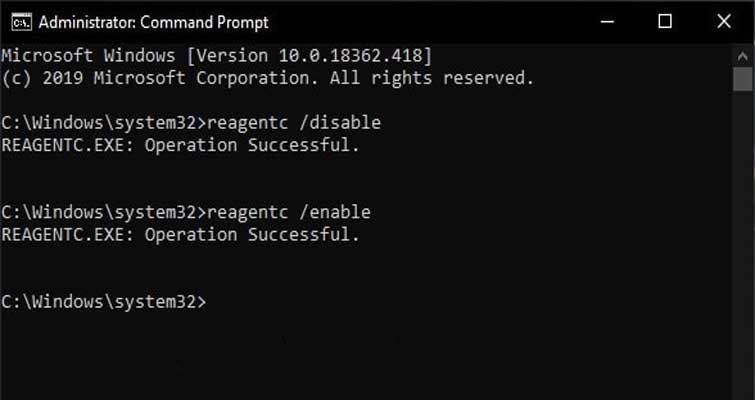
Lời kết
Trên đây là bài hướng dẫn về cách bật hoặc tắt WinRE trên Windows 10 một cách cực kỳ đơn giản mà mình tin là ai cũng có thể làm được một cách dễ dàng.
Tuy nhiên, mình không khuyến khích các bạn tắt WinRE đi nhé, bởi nó là một thành phần quan trọng, một công cụ sửa lỗi Windows 10 rất hiệu quả, các bạn chỉ nên tham khảo cho biết mà thôi. Hoặc bạn đã có đủ kiến thức về cứu hộ máy tính thì mới nên tắt nó.
Nếu như các bạn còn có những thủ thuật máy tính hay hơn như thế nữa thì hãy cùng với ad chia sẽ với mọi người ngay đi nhé !
Nếu các bạn có nhu cầu hoặc lắp đặt và sữa chữa hệ thống máy tính tại nhà vui lòng liên hệ hotline của công ty của công ty sửa laptop uy tín ở đà nẵng 0708.08.4444 hoặc đến trực tiếp văn phòng của công ty camera SkyTech để được tư vấn và giải đáp thắc mắc

